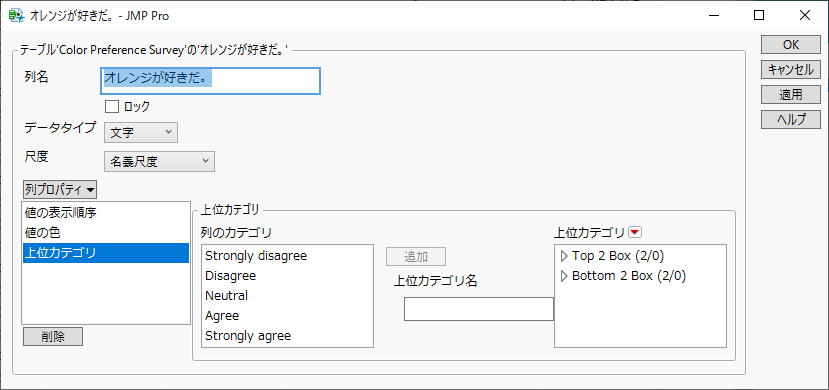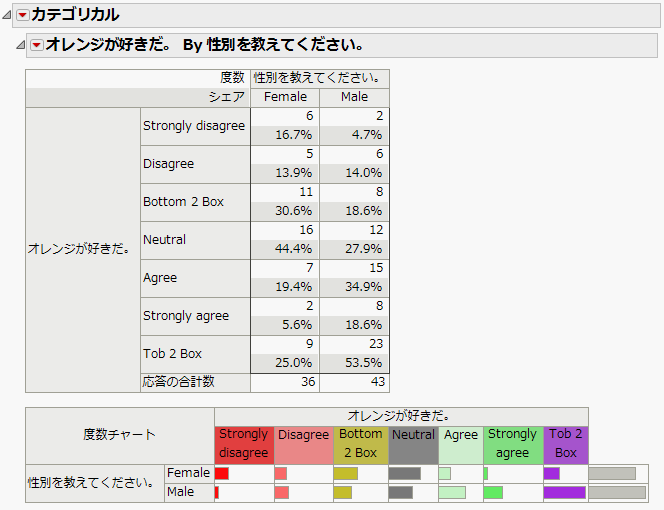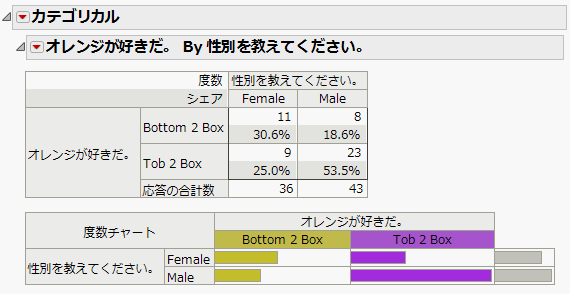上位カテゴリの例
この例では、色の好みについてのアンケート調査を含む「Color Preference Survey.jmp」サンプルデータを使用します。この例を使って上位カテゴリの使い方について説明します。
1. [ヘルプ]>[サンプルデータライブラリ]を選択し、「Color Preference Survey.jmp」を開きます。
2. 「オレンジが好きだ。」を選択します。列見出しを右クリックし、[列プロパティ]>[上位カテゴリ]を選択します。
3. 「上位カテゴリ」の「列のカテゴリ」で「Agree(そう思う)」と「Strongly agree(強くそう思う)」を選択します。
4. 「上位カテゴリ名」に適当な名前を入力します。ここでは「Top 2 Box」と入力します。
5. [追加]をクリックします。
ヒント: 名前の左側にある三角ボタンをクリックすると、上位カテゴリに含まれているカテゴリが表示されます。
6. 「上位カテゴリの」の「列のカテゴリ」で「Disagree(そう思わない)」と「Strongly disagree(まったくそう思わない)」を選択します。
7. 「上位カテゴリ名」に適当な名前を入力します。ここでは「Bottom 2 Box」と入力します。
8. [追加]をクリックします。
図3.22 上位カテゴリの列プロパティ
9. [OK]をクリックします。
10. [分析]>[消費者調査]>[カテゴリカル]を選択します。
11. [表の構成]タブを選択します。
12. 「横側」の緑の三角ボタンをクリックし、「オレンジが好きだ。」を選択します。
13. 「上側」の緑の三角ボタンをクリックし、「性別を教えてください。」を選択します。
14. 「追加=>」をクリックしてから[OK]をクリックします。
15. 「カテゴリカル」の赤い三角ボタンをクリックし、[度数チャート 転置]を選択します。
図3.23 上位カテゴリを含む[表の構成]のカテゴリカルレポート
このクロス表には、各上位カテゴリの行が1つずつ含まれています。これらの上位カテゴリは度数チャートにも含まれています。「Top 2 Box」の度数は、「Agree(そう思う)」カテゴリと「Strongly agree(強くそう思う)」カテゴリの度数を合計したものです。また、「Bottom 2 Box」の度数は、「Disagree(そう思わない)」カテゴリと「Strongly disagree(まったくそう思わない)」カテゴリの度数を合計したものです。
16. 「カテゴリカル」の赤い三角ボタンをクリックし、[応答水準の表示]の選択を解除します。
図3.24 応答水準が表示されていない、上位カテゴリだけの[表の構成]のカテゴリレポート
応答水準が除外されたため、レポートには上位カテゴリだけの結果が表示されます。ただし、「応答の合計数」はすべての水準に対するものです。この例では、上位カテゴリに中間的な回答は含まれていません。